으로 삼빗 콜리
컴퓨터를 절전 모드로 전환 한 후 신호가 없어 디스플레이 포트가 작동하지 않는 것을 알 수 있습니다. 이 문제가 발생하더라도 걱정하지 마십시오. 이 수정 사항을 쉽게 해결할 수 있습니다. 이 문제는 일반적으로 컴퓨터의 PSU 장치와 관련이 있습니다.
디스플레이 포트 신호 없음 문제를 해결하는 방법
컴퓨터의 문제를 해결하려면 다음 단계를 자세히 따르십시오.
1. 컴퓨터를 꺼야합니다.
2. 그런 다음 전원에서 모든 케이블을 분리합니다.
3. 그 후에는 전원 공급 장치도 꺼야합니다.
4. 모니터를 끄는 것을 잊지 마십시오. 다음으로 컴퓨터에서 플러그를 뽑으십시오.
5. 1 분 정도 기다리십시오.
6. 그런 다음 모니터를 다시 연결하십시오. 모니터를 켭니다.
7. PC를 연결하거나 전원 공급 장치를 켭니다.
8. 이제 PC를 켭니다.
디스플레이 포트가 다시 작동하기 시작합니다.
대체 준비
1. 일부 사용자는 버튼을 눌러 문제를 해결했습니다. Windows 키 + P. 그러면 디스플레이가 시스템으로 전환됩니다.
2. 위에서 언급 한 단계로 문제가 해결되지 않으면 다른 컴퓨터에서 모니터를 확인하는 것이 좋습니다. 모니터가 전혀 작동하는지 확인하십시오.
3. 모니터가 작동하는 경우 연결 케이블 또는 연결중인 포트에 문제가있는 것입니다. VGA 연결을 사용하는 경우 HDMI로 변경하거나 그 반대의 경우도 마찬가지입니다. 연결을 위해 새 케이블을 사용해보십시오.
문제가 해결 되었기를 바랍니다.
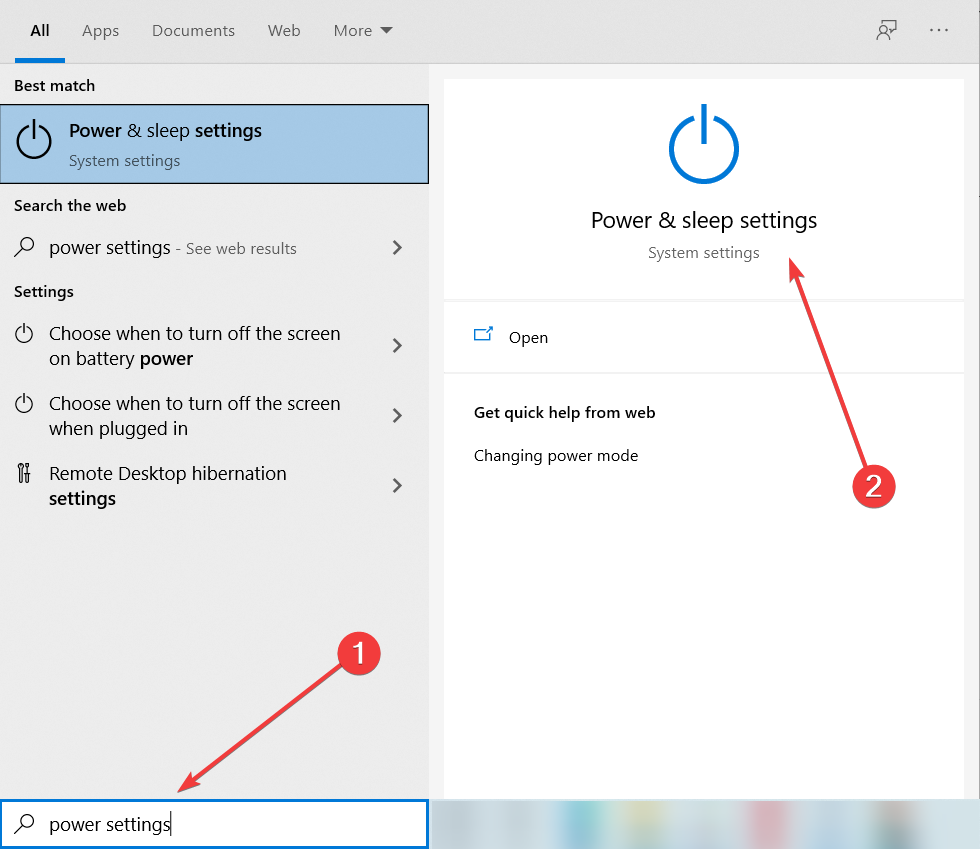
![무선 디스플레이에 연결하는 데 문제가 있습니다. [EXPERT FIX]](/f/1d8861d1588db4aa691e88284fd95450.jpg?width=300&height=460)
